Dažreiz, kad jūsu iecienītākās tīmekļa vietnes iet "uz leju", viņi patiešām joprojām ir tur. Jūs tos vienkārši nevarat redzēt, jo jūsu dators nezina maršrutu.
Ko darīt, ja jūs varētu dot saviem datoriem labākus braukšanas norādījumus tieši tagad, tikai minūti vai divās topēs? Ko darīt, ja šis triks uzlaboja jūsu privātumu?
Lai to izdarītu, jums vienkārši jāmaina DNS serveris.

Kas ir DNS serveris?
"CNET.com" ir tikai šīs mājas lapas adrese. Lai noskaidrotu "braukšanas norādījumus", ja vēlaties, jūsu dators sazinās ar īpašu serveri (DNS, domēna nosaukumu sistēmai), lai noskaidrotu maršrutu. Šis serveris stāsta jūsu tīmekļa pārlūkprogrammai, ka "CNET.com" patiesībā nozīmē "203.36.226.2". Numurs, kas pazīstams kā IP adrese, ir daudz labāks apraksts par to, kur CNET faktiski dzīvo.
Ja jūsu DNS serveris pazūd ... tas ir kā jūsu datoram vairs nav GPS! Bet, lai atrisinātu šīs problēmas, varat vienkārši pārslēgties uz citu publisko DNS serveri.
Kā DNS serveris palīdz ar privātumu?
Pēc noklusējuma jūsu dators, iespējams, sasniedz DNS serveri, ko kontrolē interneta pakalpojumu sniedzējs (ISP), piemēram, Comcast vai AT&T. Tas nozīmē, ka viņi var viegli redzēt vietnes, kuras jūs apmeklējat - un tāpēc, ka viņiem ir arī jūsu vārds un adrese, viņi teorētiski varētu veidot diezgan pilnīgu profilu.
Ja jūs izmantojat DNS serveri, ko nodrošina cits uzņēmums, viņi var arī ierakstīt šo informāciju ... bet vismaz viņiem būs grūtāk izdomāt, kas tieši pārlūko šīs tīmekļa vietnes, kas varētu padarīt datus mazāk vērtīgus.
Un vismaz viens DNS pakalpojumu sniedzējs ir zvērējis, ka tas nesaglabās žurnālu: CloudFlare (1.1.1.1) saka, ka tas atvērsies trešās puses revidentiem, lai garantētu, ka tie nesavāc datus no jums.

", " modalTemplate ":" {{content}} ", " setContentOnInit ": false} '>
Labi, tad kā es varu mainīt DNS uz Windows?
- Noklikšķiniet uz Sākt un ierakstiet Tīkla statuss (vai ar peles labo pogu noklikšķiniet uz Wi-Fi ikonas un izvēlieties Atvērt tīkla un interneta iestatījumus ).
- Noklikšķiniet uz Mainīt adaptera iestatījumus .
- Ar peles labo pogu noklikšķiniet uz aktīvā tīkla savienojuma, pēc tam nospiediet Rekvizīti .
- Ar peles labo pogu noklikšķiniet uz Interneta protokola versijas 4 (TCP / IPv4) un noklikšķiniet uz Rekvizīti . (Ja izmantojat IPv6, mainiet to arī / vietā.)
- Noklikšķiniet uz "Izmantot šādas DNS servera adreses:" un ierakstiet kādu no šādām publiskām DNS servera adresēm:
1.1.1.1 = DNS lietošana
208.67.220.220 vai 208.67.222.222 = OpenDNS
8.8.8.8 vai 8.8.4.4 = GoogleDNS
84.200.69.80 vai 84.200.70.40 = DNS
64.6.64.6 vai 64.6.65.6 = VeriSign publiskais DNS
Ņemiet vērā, ka, lai iegūtu savas vietnes, iespējams, būs jāpārbauda vairāk nekā viens. 2016. gadā OpenDNS mums palīdzēja ap Twitter un Netflix pārtraukumiem, bet GoogleDNS to nedarīja.
Kā es varu mainīt DNS uz Mac?
- Sistēmas preferences
- Tīkls
- Noklikšķiniet uz Papildu.
- Noklikšķiniet uz cilnes DNS
- Noklikšķiniet uz mazās zīmes apakšējā kreisajā pusē, lai pievienotu jaunu DNS serveri
- Ievadiet publiskā DNS servera numurus (skatiet mūsu ieteikumus iepriekš sadaļā Windows)
- Noklikšķiniet uz Labi
- Noklikšķiniet uz Lietot

", " modalTemplate ":" {{content}} ", " setContentOnInit ": false} '>






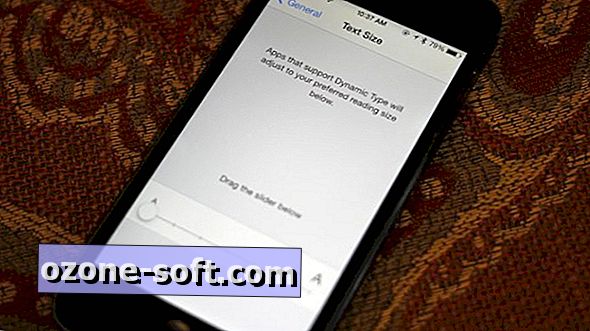






Atstājiet Savu Komentāru